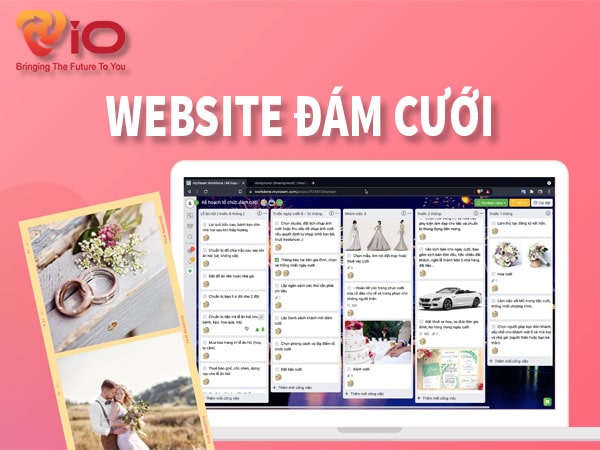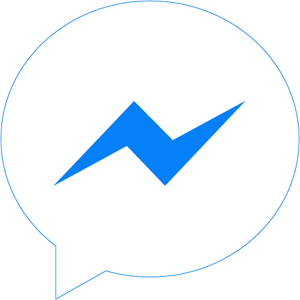Cách tạo nhóm trên Facebook, bạn đã biết chưa? Cũng giống như cuộc sống hiện thực, một mình đơn lẻ sẽ rất nhàm chán nhưng tham gia hoạt động trong một đội nhóm nào đó, bạn sẽ rất vui và học được nhiều điều thú vị. Việc tạo một hay nhiều nhóm trên Facebook giờ đây không còn quá phức tạp hay xa lạ với nhiều người, đặc biệt là dân kinh doanh, buôn bán hay học tập online. Nếu bạn vẫn chưa bắt kịp xu hướng này, hãy cố gắng tìm hiểu các bước hướng dẫn trong bài viết này nhé!

Group on Facebook là gì?
Đầu tiên, chúng ta phải hiểu rõ Facebook on Group là gì? Facebook on Group nghĩa là nhóm trên Facebook, một nhóm Facebook bao gồm 2 thành viên trở lên. Tại đây, các thành viên trong nhóm có cùng một điểm chung nào đó như có cùng sở thích âm nhạc, đều là dân buôn bán online, hoặc là tập thể giáo viên tiếng anh, …và rất nhiều rất nhiều lĩnh vực khác nhau nữa. Họ tạo group facebook để trao đổi, chia sẻ và trò chuyện những thông tin liên quan đến chủ đề chính của nhóm.
Một tài khoản lập nhóm trên facebook và có quyền quản lý nhóm facebook đó, họ có thể thêm thành viên hoặc thay đổi các tùy chọn khác (chúng ta sẽ tìm hiểu rõ hơn ở các phần tiếp theo). Mỗi tài khoản có thể tạo được nhiều nhóm và tham gia tới 6000 nhóm khác trên Facebook nếu bạn muốn.
Hướng dẫn cách tạo nhóm (Group) trên Facebook
Cách tạo group trên facebook bằng máy tính
Giao diện Facebook trên điện thoại di động và máy tính có đôi nét không giống nhau nên chúng tôi sẽ hướng dẫn tạo nhóm trên facebook bằng giao diện máy tính và điện thoại di động. Đầu tiên là cách tạo group trên Facebook trên máy tính, gồm các bước như sau:
Bước 1: Bạn lên Google gõ tìm “đăng nhập Facebook”, sau đó vào trình duyệt Facebook trên danh sách kết quả tìm kiếm.
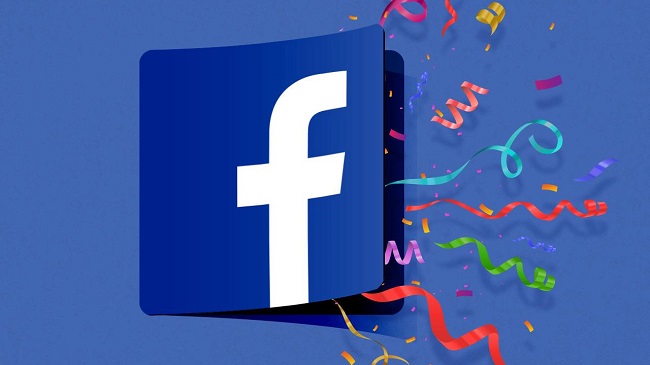
Bước 2: Đăng nhập vào tài khoản Facebook cá nhân của mình bằng tên đăng nhập và mật khẩu đã cài đặt trước đó.
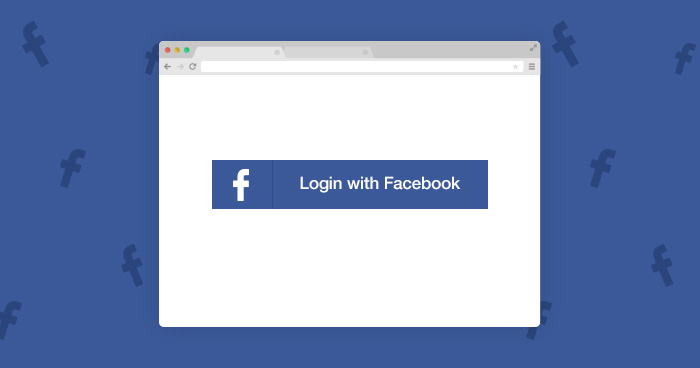
Bước 3: Tới giao diện chính của tài khoản và nhìn sang cột Tùy chọn bên trái màn hình. chọn mục [Nhóm] nằm trong tab Khám phá. Tiếp đến, bạn nhấn chọn nút [Tạo nhóm].
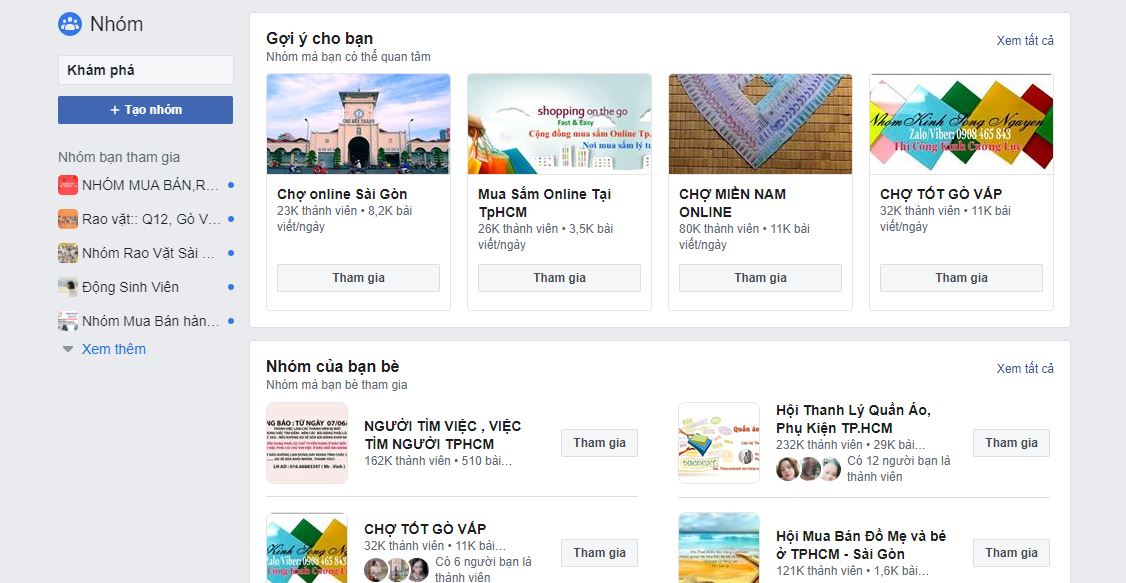
Các bước tiếp theo
Bước 4: Một cửa sổ mới sẽ hiện ra tiếp theo yêu cầu bạn điền đầy đủ các thông tin bắt buộc như:
- Tên nhóm: cách đặt tên tùy theo ý của bạn
- Lựa chọn chế độ riêng tư: có 3 chế độ để bạn lựa chọn, cụ thể là:
- Chế độ công khai: cách lập nhóm facebook ở chế độ này thì bất cứ ai cũng tìm được nhóm, xem thành viên bao gồm những ai và những gì họ đăng trên nhóm.
- Chế độ kín (Closed): lập group trên facebook ở chế độ kín, nghĩa là bất cứ tài khoản nào trên Facebook cũng có thể tìm thấy nhóm của bạn và biết được người nào điều hành nhóm. Tuy nhiên, chỉ thành viên mới có thể xem được danh sách thành viên trong nhóm và nội dung đăng trong nhóm đó.
- Chế độ bí mật (Secret): Là chế độ riêng tư kín nhất vì chỉ có thành viên trong nhóm mới tìm kiếm thấy nhóm, xem thành viên cũng như nội dung bài đăng trong nhóm.
- Thêm các thành viên khác vào nhóm: nhóm cần ít nhất 2 thành viên, bạn nhấn chọn nút [Thêm thành viên] và chọn tên tài khoản muốn thêm vào nhóm trong danh sách hiện ra.
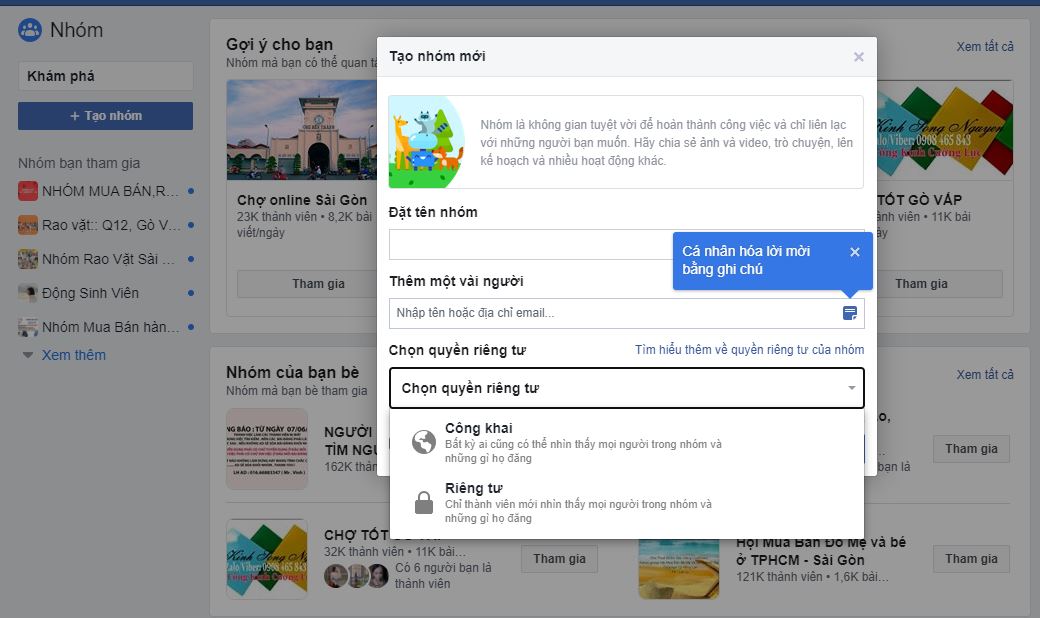
Bước 5: Nhấn và nút [Tạo] (Create) sau khi hoàn tất bước 3.
Bước 6: Khi nhấn nút tạo nhóm trên Facebook xong, một hộp thoại khác hiện ra yêu cầu bạn chọn biểu tượng, bạn hãy chọn một biểu tượng phù hợp nhất cho nhóm của mình nhé. Giao diện nhóm của bạn sẽ hiện ra ngay sau đó, bạn hãy thêm chủ đề trong nhóm facebook, thêm ảnh và các tùy chọn bạn muốn.
Xem thêm: Agency Marketing uy tín, chuyên nghiệp số 1 Việt Nam
Cách tạo nhóm trên facebook bằng điện thoại
Hiện nay, với số lượng rất lớn người dùng sử dụng Facebook bằng điện thoại di động, tần suất tạo nhóm chat Facebook và tham gia các nhóm cũng tăng lên rất nhiều. Các hướng dẫn cách tạo nhóm trên Facebook bằng điện thoại cũng tương tự máy tính. Gồm những bước sau:
Bước 1: Nhấn vào ứng dụng Facebook trên màn hình điện thoại, sau đó bấm vào 3 dấu gạch ngang bên góc phải phía trên màn hình. Trong các mục tùy chọn, bạn kéo xuống chọn mục [Tạo nhóm].
Bước 2: Điền đầy đủ tên mà bạn muốn đặt cho nhóm muốn tạo. Chọn quyền riêng tư (công khai, nội bộ, hoặc bí mật tương tự cách tạo nhóm trên máy tính) và bấm vào [Tiếp tục].
Bước 3: Tiếp đến, cách thêm thành viên vào nhóm trên facebook: bạn thêm thành viên bằng cách nhập tên tài khoản hoặc chọn trong danh sách gợi ý, sau đó bấm [Thêm]
Bước 4: Nhóm đã được tạo thành công, bạn có thể thêm thành viên vào nhóm trên facebook bằng cách bấm vào Thêm thành viên. Cách thêm nhiều người vào nhóm trên facebook sẽ giúp bạn tiết kiệm nhiều thời gian và nhóm bạn nhanh chóng có nhiều thành viên mới.
Bước 5: Chọn người cần thêm và bấm Thêm.
Nếu điện thoại bạn dùng Facebook lite thì cách tạo nhóm chat trên facebook lite cũng thực hiện tương tự như các bước trên.
Cách quản lý nhóm trên facebook thu hút nhiều thành viên tham gia
Trên đây là 2 hướng dẫn tạo nhóm facebook bằng máy tính và điện thoại di động, tuy nhiên. Sau khi nhóm được tạo xong, bạn cần có những cài đặt chi tiết khác. Để giúp nhóm thêm sinh động. Một vài gợi ý về cách xây dựng group facebook hiệu quả.
Thêm ảnh bìa cho nhóm
Ảnh bìa là gương mặt đại diện của nhóm nên bạn cần cân nhắc kỹ lưỡng khi chọn ảnh làm ảnh bìa. Ảnh bìa nhóm cần thể hiện rõ chủ đề cơ bản của nhóm và những thông tin cần thiết. Chẳng hạn nhóm trao đổi những quyển sách hay thì ảnh bìa. Nên có hình của những quyển sách hay nhất hiện tại, kèm 1 câu slogan ấn tượng.
Kích thước ảnh bìa nhóm trên Facebook chuẩn nhất là 1640 x 856 pixels.
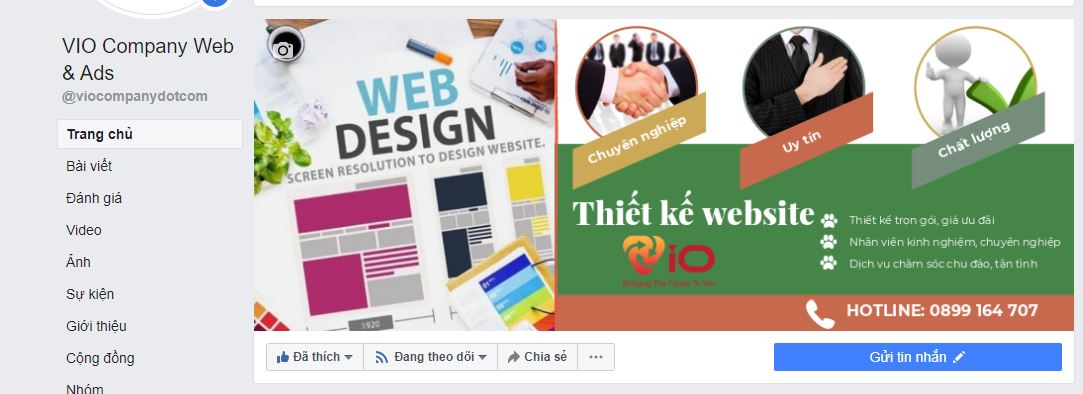
Chỉnh sửa cài đặt nhóm
Nếu bạn vẫn chưa hài lòng về bất cứ vấn đề gì về nhóm của mình. Bạn có thể chỉnh sửa hoặc thêm những thông tin cần thiết tại mục [More]. Rồi chọn [Edit Group Settings]. Tại đây, bạn có thể thay đổi một số mục như sau:
- Group Name: thay đổi Tên nhóm Group
- Type: chỉnh sửa Loại nhóm
- Description : thêm hoặc sửa Mô tả Tags – Thẻ tag
- Locations: thay đổi Vị trí
- Linked Pages: thêm Trang liên kết với nhóm. Để tăng thêm thành viên nhóm hoặc tăng lượt Like cho Page.
- Privacy Settings: Thiết lập quyền riêng tư
- Membership Approval: Duyệt thành viên ở 2 chế độ
- Set a Group Address: Thêm địa chỉ URL nhóm
- Change your Description: nghĩa là Thay đổi mô tả nhóm
- Change Posting Permission: nghĩa là Thay đổi quyền đăng bài. Cũng có 2 lựa chọn là mọi người hay chỉ mỗi admin.
- Post Approval: cấp quyền Phê duyệt bài đăng để tránh những thành viên đăng bài không liên quan đến chủ đề nhóm.
Sau tất cả những thay đổi, bạn phải chọn [Save] để lưu lại, nếu không tất cả cài đặt mới sẽ mất.
Thông tin thêm
Hiện nay, rất nhiều nhóm trên Facebook được tạo ra với mục đích bán hàng online. Cách tạo nhóm bán hàng trên facebook cũng tương tự như cách tạo nhóm trên Facebook. Bằng máy tính và điện thoại kể trên. Lưu ý về nhóm bán hàng trên Facebook, bạn nên để nhóm ở chế độ công khai. Và thêm càng nhiều thành viên càng tốt để tăng tương tác mạnh hơn.
Bên cạnh đó, cách tạo nhóm trên messenger cũng đang rất phổ biến. Vì nó dễ dàng trao đổi những tài liệu, dữ liệu liên quan đến các lĩnh vực chuyên môn. Như hình ảnh, video, thảo luận trực tuyến.

Kết Luận
Bạn đã biết cách tạo nhóm trên facebook trên phiên bản mới chưa? Rất dễ dàng để tạo một hay một vài nhóm trên Facebook bằng máy tính. Hay điện thoại di động đúng không nào? Nếu nhóm của bạn quản lý, bạn có mọi quyền quyết định về nhóm đó. Và nó sẽ rất hữu ích nếu bạn biết cách tối ưu các điểm mạnh của nhóm facebook. Hãy để VIO Agency tư vấn và hỗ trợ thêm cho bạn về vấn đề này nhé. Đội ngũ nhân viên chuyên nghiệp của chúng tôi luôn sẵn lòng phục vụ quý khách hàng.
Thông tin liên hệ:
CÔNG TY TNHH VIO
- Địa chỉ: 197/9 Thạnh Lộc 31, quận 12, TPHCM
- Điện thoại: 0899164707
- Email: info@vioagency.vn
- Mã số thuế: 0314611659
- Fanpage: https://www.facebook.com/vioagencyvn